Windows 7 制表与涂改功能位置全揭秘
在日常办公和学习中,制表和涂改是常见的操作需求。对于还在使用 Windows 7 系统的用户来说,了解这些功能在哪里至关重要。下面就为大家详细介绍 Windows 7 中制表和涂改功能的位置。
制表功能所在之处
Excel 软件制表
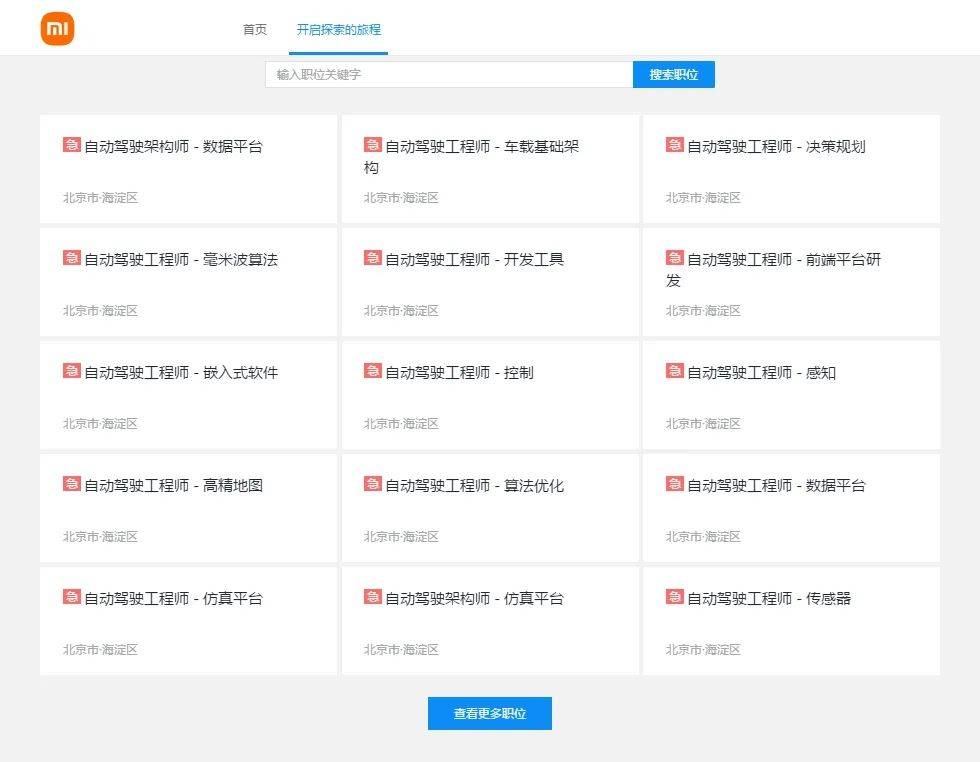
Excel 是 Windows 7 系统里制表的一把好手。要启动它,可以点击屏幕左下角的“开始”菜单,在菜单里找到“所有程序”,接着在程序列表中找到“Microsoft Office”文件夹,点击进入后就能看到“Microsoft Excel”,点击它就可以打开软件。
打开 Excel 后,你会看到一个个整齐排列的单元格,这就是制表的基础。在单元格里,你能输入各类数据,像文字、数字、日期等。而且,Excel 还提供了丰富的表格样式和格式设置选项。你可以在菜单栏里找到“开始”选项卡,这里有字体、对齐方式、数字格式等设置按钮,能让你的表格变得更加美观、规范。要是想对表格进行更复杂的操作,比如添加图表、函数计算等,“插入”“公式”等选项卡能帮上大忙。
Word 软件制表
除了 Excel,Word 也能进行制表操作。同样先点击“开始”菜单,找到“Microsoft Word”并打开。在 Word 中,你可以在菜单栏里找到“插入”选项卡,其中有“表格”按钮。点击这个按钮,会出现一个下拉菜单,你既可以通过拖动鼠标来选择表格的行数和列数,也可以选择“插入表格”,在弹出的对话框里精确设置表格的行数、列数和列宽。
在 Word 里制作的表格更适合用于文档中的数据展示,它能和文字内容很好地融合在一起。同时,Word 也提供了表格的格式设置功能,在“表格工具”的“设计”和“布局”选项卡里,你可以对表格的边框、底纹、单元格大小等进行调整。
涂改功能的查找方法
文档涂改
当你在 Word 文档里需要涂改内容时,操作很简单。打开文档后,将鼠标指针定位到需要修改的文字旁边,然后直接进行删除、添加或修改操作。要是不小心删除了不该删的内容,不用担心,在菜单栏里点击“快速访问工具栏”上的“撤销”按钮(向左的箭头图标),就能恢复之前的操作。如果又想再次执行刚才撤销的操作,点击“恢复”按钮(向右的箭头图标)即可。
另外,Word 还有查找和替换功能。在菜单栏中点击“开始”选项卡,找到“编辑”组里的“查找”和“替换”按钮。使用“查找”功能可以快速定位到特定的文字,而“替换”功能则能把查找到的文字统一替换成其他内容,这在涂改大量重复文字时非常实用。
表格涂改
在 Excel 表格中涂改数据也不难。当你需要修改某个单元格里的内容时,直接双击该单元格,就可以进入编辑状态进行修改。要是发现整行或整列的数据有误,想要删除或添加,可以右键点击行号或列标,在弹出的菜单中选择“删除”或“插入”。
对于表格中的格式错误,比如字体、颜色、边框等设置不符合要求,你可以选中需要修改的单元格或区域,然后在“开始”选项卡中进行相应的格式调整。如果不小心对表格进行了误操作,同样可以使用“撤销”和“恢复”按钮来纠正。
Windows 7 系统中的制表和涂改功能虽然操作起来并不复杂,但对于不熟悉的用户来说,找到它们的位置并熟练运用还是需要一些时间的。希望通过以上的介绍,能帮助大家更轻松地在 Windows 7 系统中完成制表和涂改工作。

评论(0)